Gmail auto-complete list caratteristica è utile se non si desidera digitare l’intero indirizzo email dei destinatari regolari quando si invia una e-mail. Ti fa risparmiare tempo e fatica, per non parlare della comodità di Gmail che completa l’indirizzo per te.
Ma, per alcuni utenti, non aiuta affatto. Non si può decidere di associare se stessi con un paio di indirizzi e-mail sulla vostra lista di riempimento automatico. Ci sono momenti in cui hai ancora gli indirizzi vecchi/obsoleti o non validi dei destinatari. I destinatari potrebbero già utilizzare una nuova e-mail come punto di contatto principale. Avendo sia il vecchio e il nuovo indirizzo memorizzati nella memoria elenco di completamento automatico di Gmail si tradurrà solo in confusione e potenziale errore.
La cosa migliore che puoi fare è ripulire ed eliminare alcuni degli indirizzi email non validi dal tuo elenco di completamento automatico o riempimento automatico di Gmail. In questo modo, non sarà più vederli quando Gmail riempie automaticamente il campo destinatario di un indirizzo email dai tuoi contatti.
Come rimuovere gli indirizzi email da Gmail Completamento automatico o Riempimento automatico Lista
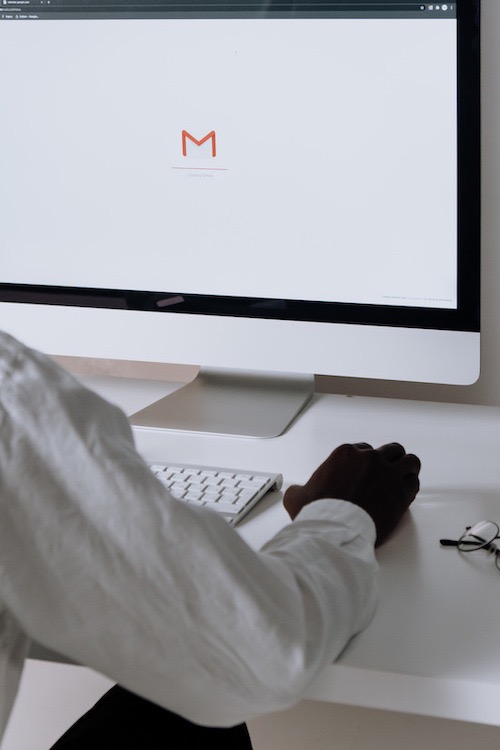
La procedura per eliminare gli indirizzi e-mail da Gmail elenco di completamento automatico richiede solo pochi clic sul tuo account Gmail. Assicurati di accedere al tuo account Google prima.
- Sul tuo browser, vai a https://contacts.google.com.
- Nella barra di ricerca in alto, digitare il nome o l’indirizzo email del contatto che si desidera rimuovere.
- Fai clic sul nome o sull’indirizzo email del contatto.
- Nell’angolo in alto a destra, fare clic sull’icona a tre punti.
- Selezionare Elimina.
- Fare clic su Elimina per confermare.
Come disabilitare l’elenco di completamento automatico di Gmail o interrompere la funzione di riempimento automatico
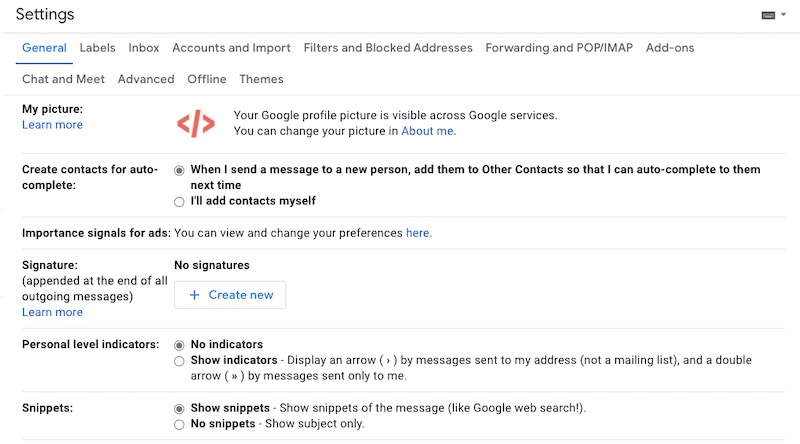
Se non si desidera che Gmail riempia automaticamente il campo destinatario con indirizzi e-mail dall’elenco dei contatti, è possibile disattivare e disattivare completamente la funzione.
- Avvia Gmail sul tuo dispositivo.
- Nell’angolo in alto a destra, fai clic sull’icona dell’ingranaggio.
- Fare clic su Visualizza tutte le impostazioni.
- Scorri verso il basso la pagina delle impostazioni e cerca la sezione Crea contatti per il completamento automatico.
- Ora, seleziona Aggiungerò i contatti da solo. Disabiliterà il riempimento automatico.
- Scorri verso il basso in basso e fai clic su Salva modifiche.